iTunes nie łączy się z Twoim iPhonem? Oto prawdziwe poprawki!
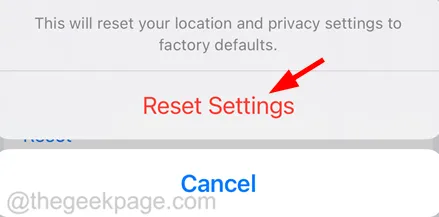
Wstępna poprawka do wypróbowania
Jeśli korzystasz z komputera z systemem Windows, spróbuj zainstalować na komputerze aplikację iTunes ze sklepu Microsoft Store zamiast oprogramowania iTunes.
Poprawka 1 – Sprawdź kabel Lightning
Poprawka 2 – Spróbuj ponownie uruchomić iPhone’a i komputer z systemem Windows
Poprawka 3 – Sprawdź, czy obsługa urządzeń mobilnych Apple jest zainstalowana, czy nie
Krok 2: W tym celu naciśnij razem klawisze Windows i R , aby otworzyć okno dialogowe Uruchom.
Krok 3: Po otwarciu wpisz appwiz.cpl w polu tekstowym i naciśnij Enter.
Krok 4: Spowoduje to otwarcie Kreatora programów i funkcji Odinstaluj program .
Krok 6: Sprawdź, czy oprogramowanie „ Apple Mobile Device Support ” zostało zainstalowane, czy nie.
Krok 9: Aby odinstalować iTunes, przejdź do aplikacji Ustawienia , naciskając jednocześnie klawisze Windows i I.
Krok 10: Teraz kliknij opcję Aplikacje w menu lewego panelu, a następnie kliknij Zainstalowane aplikacje po prawej stronie, jak pokazano poniżej.
Krok 11: Wyszukaj aplikację iTunes i kliknij ikonę menu z trzema kropkami i wybierz opcję Odinstaluj z listy rozwijanej.
Krok 12: Po odinstalowaniu odwiedź stronę pobierania Apple , pobierz najnowsze oprogramowanie iTunes i zainstaluj je, postępując zgodnie z instrukcjami wyświetlanymi na ekranie w systemie Windows.
Poprawka 4 – Zresetuj ustawienia lokalizacji i prywatności na iPhonie
Krok 1: Początkowo musisz uruchomić aplikację Ustawienia na iPhonie.
Krok 2: Następnie przejdź do Ogólne i dotknij opcji Przenieś lub zresetuj iPhone’a u dołu, jak pokazano poniżej.
Krok 3: Następnie dotknij Resetuj.
Krok 4: Gdy pojawi się wyskakujące okienko, wybierz opcję Resetuj lokalizację i prywatność , dotykając jej, jak pokazano.
Krok 5: Może poprosić o podanie hasła.
Krok 6: Po pomyślnej weryfikacji hasła musisz kliknąć Resetuj ustawienia.



Dodaj komentarz